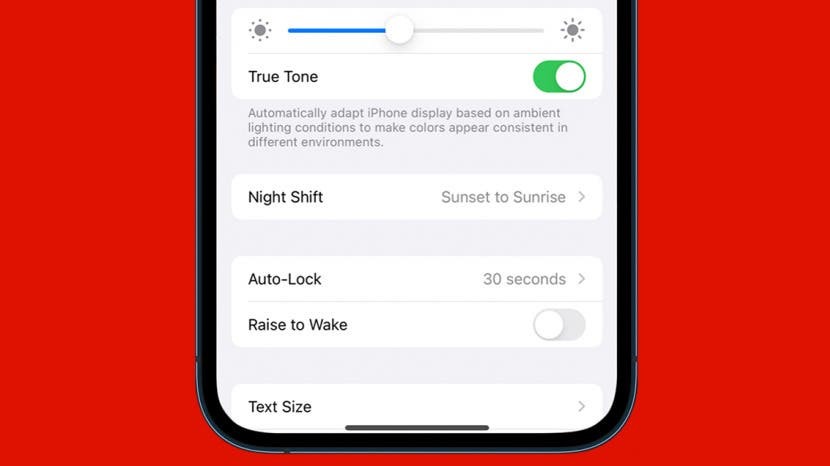
คุณเคยล้วงเข้าไปในกระเป๋าหรือกระเป๋าเสื้อของคุณแล้วพบว่าไฟฉาย iPhone ของคุณถูกเปิดโดยไม่ได้ตั้งใจหรือไม่? อาจเป็นเรื่องที่น่าหงุดหงิดในวันที่คุณมีแบตเตอรี่ iPhone เหลือน้อยอยู่แล้ว แม้ว่าคุณจะไม่สามารถลบทางลัดของไฟฉายออกจากมุมล่างซ้ายของหน้าจอล็อกได้ แต่คุณสามารถปิดใช้งานการตั้งค่า iPhone นี้เพื่อป้องกันไม่ให้เกิดขึ้นได้ ด้านล่างนี้ เราจะแสดงวิธีปิด Raise to Wake บน iPhone ของคุณ
ที่เกี่ยวข้อง: ปัญหาท่อระบายน้ำแบตเตอรี่ iOS 15? 13 วิธีในการแก้ไข iPhone แบตหมดเร็ว
อะไรคือการยกระดับเพื่อปลุกบน iPhone?
เมื่อใดก็ตามที่คุณยก iPhone ขึ้นเพื่อดู ฟีเจอร์ Raise to Wake จะปลุกหน้าจอล็อคโดยอัตโนมัติ บน iPhone X หรือใหม่กว่าที่เปิดใช้งาน Face ID คุณสามารถดูข้อความและการแจ้งเตือนที่ยังไม่ได้อ่านได้อย่างรวดเร็ว หรือเข้าถึงไอคอนไฟฉายที่มุมล่างซ้าย แม้ว่าจะฟังดูสะดวกดี แต่บางคนที่เก็บ iPhone ไว้ในกระเป๋าเสื้อหรือกระเป๋าก็พบว่ามีการเปิดใช้งานไฟฉายโดยไม่ได้ตั้งใจ ในการหยุดไม่ให้สิ่งนี้เกิดขึ้น คุณสามารถปิดการตั้งค่า Raise to Wake บน iPhone ของคุณ ด้วยวิธีนี้ คุณสามารถหลีกเลี่ยงไม่ให้แบตเตอรี่หมดจากการเปิดใช้งานไฟฉายของคุณโดยไม่ได้ตั้งใจ โปรดทราบว่าหากคุณปิดใช้งานการตั้งค่านี้ คุณจะต้องแตะหน้าจอ (บน iPhone X หรือใหม่กว่า) หรือปุ่มโฮม (ใน iPhone รุ่นเก่ากว่า) เพื่อปลุก
วิธีปิดการใช้งาน Raise to Wake บน iPhone
สำหรับคำแนะนำที่เป็นประโยชน์เพิ่มเติมเกี่ยวกับคุณสมบัติและการตั้งค่า iPhone ของคุณ ให้พิจารณาสมัครใช้งานฟรีของเรา เคล็ดลับประจำวันนี้ จดหมายข่าว ตอนนี้ มาพูดถึงวิธีการปิด Raise to Wake บน iPhone ของคุณกัน
- เปิด แอพตั้งค่า.

- เลื่อนลงแล้วแตะ จอแสดงผล & ความสว่าง.

- แตะ ยกขึ้นเพื่อปลุก toggle เพื่อปิดการใช้งาน (สลับเป็นสีเทาเมื่อปิดใช้งาน)

แค่นั้นแหละ! เมื่อคุณรู้วิธีควบคุมคุณสมบัติ Raise to Wake บน iPhone แล้ว คุณสามารถเปิดใช้งานและปิดใช้งานคุณสมบัตินี้ได้ทุกเมื่อที่ต้องการ